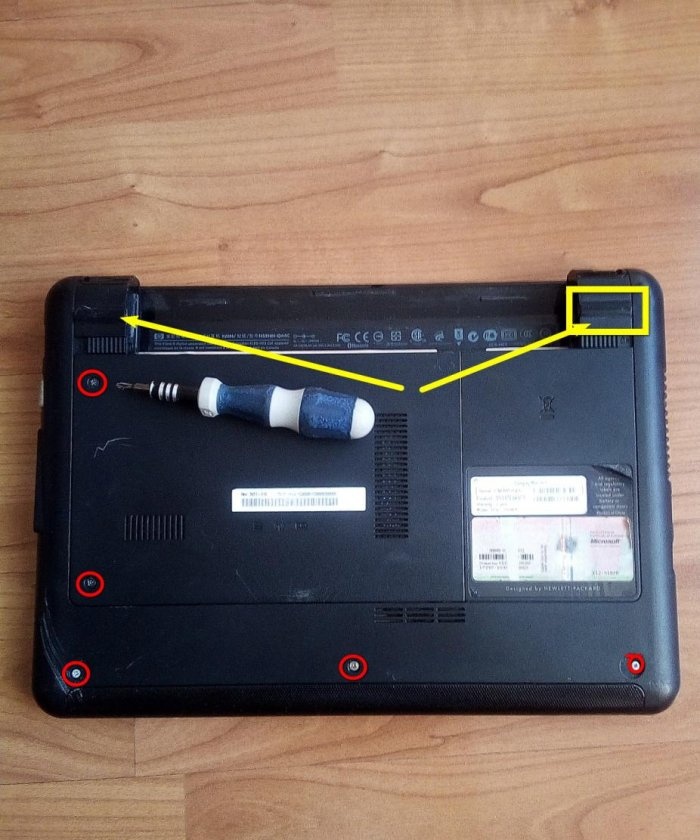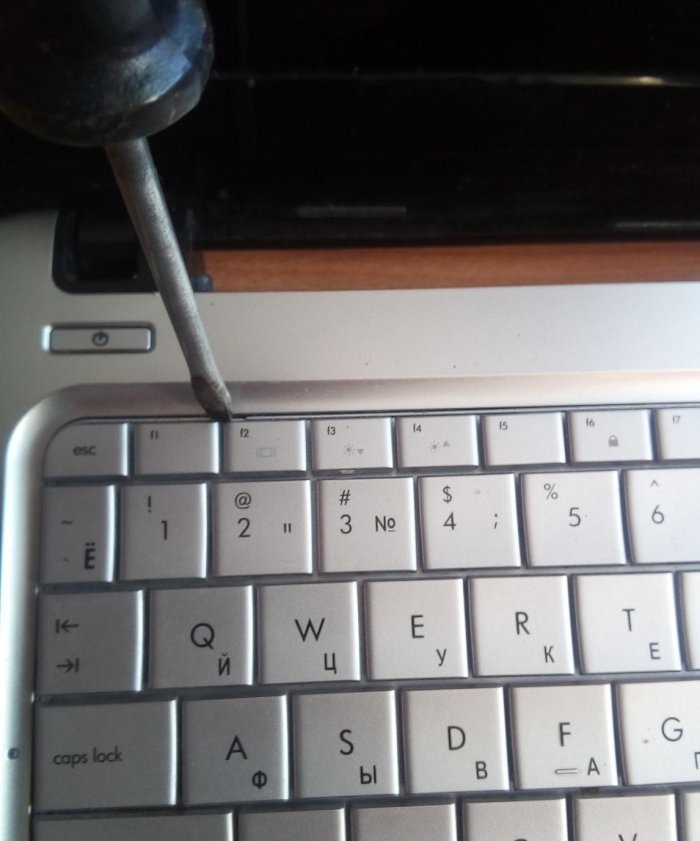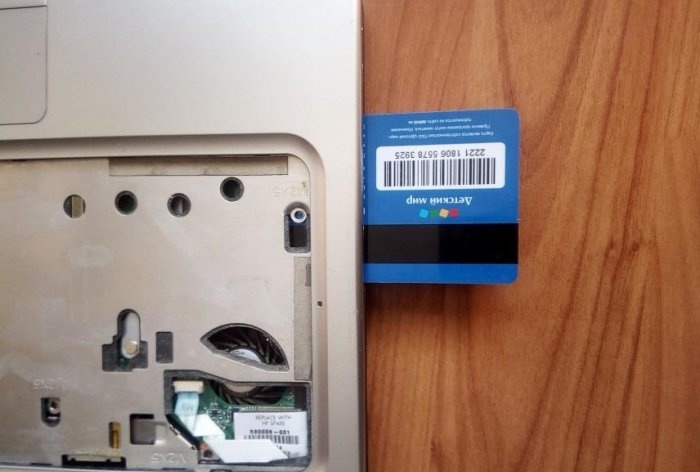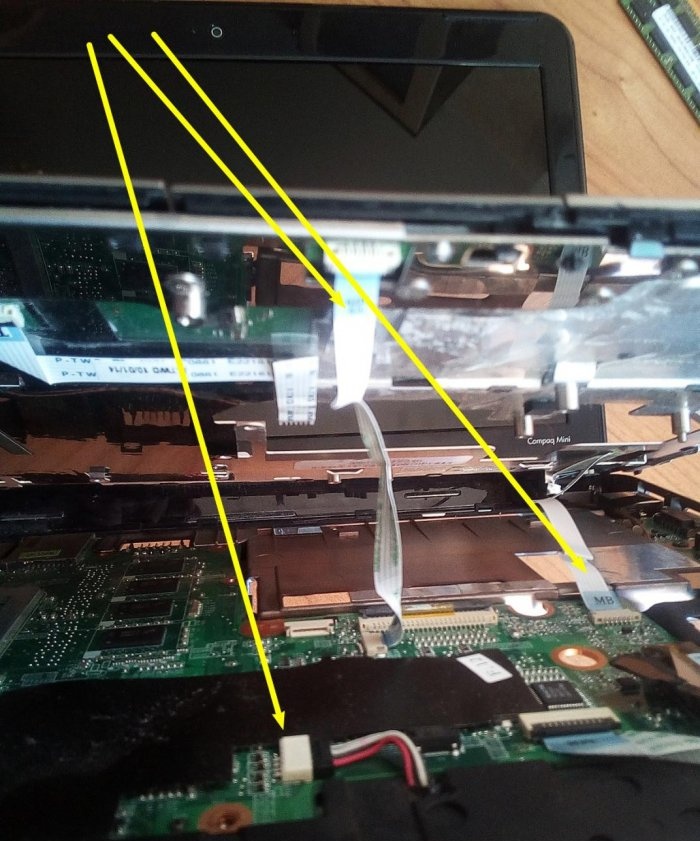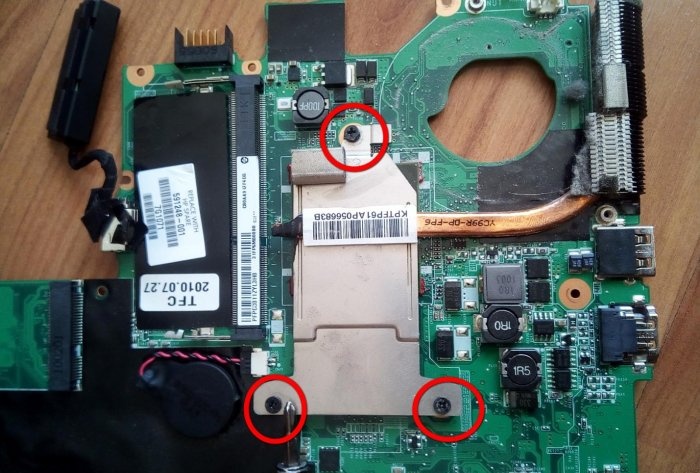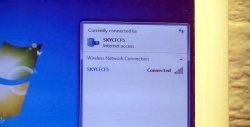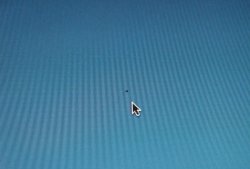แน่นอนคุณสามารถติดต่อศูนย์บริการได้ทันที แต่ตามกฎแล้วมันแพงเกินไป และบางครั้งเป็นเวลานาน บ่อยครั้งที่ "บริการ" จงใจชะลอการดำเนินการตามคำสั่งเพื่อ "ทำให้สถานการณ์แย่ลง" และใช้เงินจำนวนมากจากลูกค้าที่ไร้ความสามารถในเรื่องของการบำรุงรักษาคอมพิวเตอร์
แต่ถ้าคุณลองด้วยตัวเองล่ะ ไม่ใช่พระเจ้าเผาหม้อ! และไม่เพียง แต่เงิน แต่ความจริงที่ว่าคุณสามารถนั่งอยู่กับเพื่อน ๆ ในโรงอาบน้ำได้อย่างง่ายดายราวกับว่าเป็นโอกาสที่จะพูดว่า: "เมื่อวานนี้ฉันใช้คอมพิวเตอร์ตลอดทั้งวัน ได้รับการปรับปรุง ... ผู้ติดต่อหากเป็นเช่นนั้น ... "
และความเย่อหยิ่งของเขาเองและในสายตาของผู้อื่น - ยกย่อง เอาเลย!
เราจะต้อง:
- ไขควงบางของฟิลลิปส์
- ไขควงปากแบน
- แหนบ
- แผ่นสำลีและแปรงขนาดเล็ก
- วางความร้อน (วางเย็น) วางจำหน่ายที่ร้านวิทยุทุกแห่ง
ถอดแล็ปท็อป
ก่อนอื่นให้ถอดแบตเตอรี่ออก

ตอนนี้ตรวจสอบส่วนล่างอย่างระมัดระวังเรากำลังมองหาสกรูยึด
สามารถมองเห็นได้อย่างชัดเจนหรือซ่อนอยู่ภายใต้ฝาครอบ (ลูกศร)

การถอดฝาปิดช่องใส่ฮาร์ดไดรฟ์นั้นเราจะทำการถอดไดรฟ์ออกเองหลังจากทำการถอดตัวเชื่อมต่อออก เราลบมันออกไปด้านข้าง
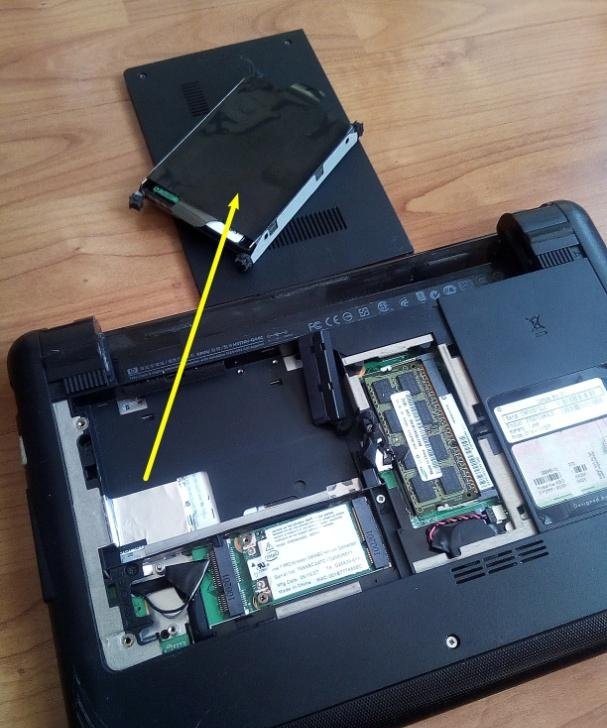
เรากำลังมองหาสกรูที่อาจอยู่ภายใต้ฮาร์ดไดรฟ์เช่นเดียวกับการถอดโมดูล RAM, Wi-Fi และบลูทู ธ (ลูกศรสีเหลือง)
ไปที่คีย์บอร์ด
ที่ขอบของแป้นพิมพ์ใกล้กับจอภาพด้วยไขควงแบนให้กดสลักอย่างระมัดระวังในขณะที่พยายามยก“ clave” ทั้งหมดขึ้นเล็กน้อย
ว้า! ออกมา ... อย่าหักโหม! แป้นพิมพ์เชื่อมต่อกันเป็นวงกับเคส เราถอดมันออก, สอดรู้สอดเห็นจากด้านข้างด้วยไขควงแบน


และไปด้านข้าง คลายเกลียวสกรูที่ซ่อนอยู่ใต้แป้นพิมพ์
และเมื่อติดวัตถุแบนแล้วในกรณีนี้ - บัตรพลาสติกลดราคาเราแบ่งครึ่งคดี มักจะมีหลายลูปภายใต้ฝาครอบ ข้อควรระวัง!
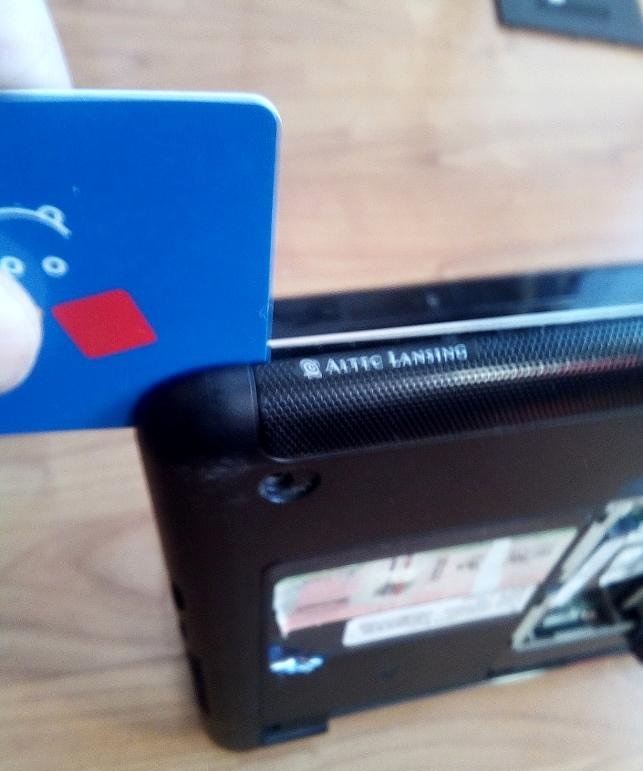
ปลดสายเคเบิลและขั้วต่อทั้งหมด (ลูกศร) ออกอย่างระมัดระวังจากเมนบอร์ด
และที่นี่เรามี "อวัยวะภายใน" ของเพื่อนแล็ปท็อปของเรา

ฝุ่นละอองในนั้นเหมือนในเครื่องดูดฝุ่น
เรากำลังมองหาและคลายเกลียวสกรูที่ยึดแผงวงจรหลักไว้กับร่างกายและถอดออก

ตัดการเชื่อมต่อสายไฟและสายเคเบิลทั้งหมดล่วงหน้า นำเครื่องทำความเย็นออก
และเมื่อเปิดสกรูที่ยึดระบบระบายความร้อนออกอย่างระมัดระวังเราจะถอดออกอย่างเข้มงวด
ที่นี่ !!! นี่คือเหตุผลที่ทำให้พัดลมเย็นยิ่งขึ้นและความร้อนแรงของแล็ปท็อป !!! มันคล้ายกับขนกองซึ่งไม่อนุญาตให้เป่าหม้อน้ำระบายความร้อน ลบด้วยแปรงล้างด้วยพลังของปอดหรือใช้เครื่องดูดฝุ่น อย่าลืมทำความสะอาดพัดลมทำความเย็นด้วย

และยังเหลือน้อยมาก ใช้จาระบีความร้อนกับตัวประมวลผลหลักและตัวประมวลผลการ์ดวิดีโอ ในความเป็นจริงสิ่งที่ทำ ใช้นิ้วทาครีมให้ความร้อนเล็กน้อยเพื่อให้ได้ชั้นที่ค่อนข้างหนา 0.5 มม.


หากคุณไม่สามารถใช้การวางอย่างสม่ำเสมอและทันทีมันก็ไม่เป็นไร ลบออกด้วยดิสก์ตรวจสอบให้แน่ใจว่าไม่มีเส้นใยเหลืออยู่บนแพลตฟอร์มตัวประมวลผลและนำไปใช้อีกครั้ง จนกว่าจะได้ผลออกมา ขณะนี้จะมีช่วงเวลาที่สำคัญ - การติดตั้งระบบระบายความร้อนในสถานที่ของมันจุดรวมคือการติดตั้งทันที ไม่มีการชดเชย ไม่มีอะไรซับซ้อนเป็นพิเศษเนื่องจากมีไกด์นำทางอยู่ แต่นี่ไม่ใช่ครั้งแรกที่คุณใส่มัน และถ้ามันไม่ได้ผลและทุกอย่างก็ขยับไปด้านข้างเล็กน้อย - มันไม่สำคัญ
เราเริ่มต้นใหม่อีกครั้งจากช่วงเวลาของการใช้วาง แต่ตอนนี้ทุกส่วนอยู่ในสถานที่และชุดระบายความร้อนและเย็นเราเริ่มกระบวนการประกอบแล็ปท็อป
เราวางเมนบอร์ดไว้ในตำแหน่งโดยไม่ลืมที่จะเชื่อมต่อสายเคเบิลและตัวเชื่อมต่อทั้งหมด โชคดีที่พวกมันถูกสร้างขึ้นมาในลักษณะที่ไม่มีอะไรปนกันได้ สิ่งสำคัญคือไม่ลืมที่จะเชื่อมต่ออะไร ขันสกรูทั้งหมดเขาที่ อีกครั้งทุกอย่างจะทำในลักษณะที่ไม่สกรูเดียวสามารถพอดีในสถานที่อื่น เราวางฝาครอบด้านบนของกล่องและบีบนิ้วทั้งสองของคุณออกครึ่งจนลักษณะคลิก รอบปริมณฑลของที่อยู่อาศัย


เราวางคีย์บอร์ดไว้ในตำแหน่งไม่ลืมที่จะขันสกรูที่อยู่ข้างใต้และเชื่อมต่อสายเคเบิลของ "คีย์บอร์ด" กับ "มาเธอร์บอร์ด"
จากนั้นเราวางแผ่นหิน RAM, Wi-Fi และฮาร์ดไดรฟ์ สัมผัสสุดท้ายคือสกรูหลวมที่เหลืออยู่และแบตเตอรี่
เปิดแล็ปท็อป ... และ ... Hurray! ทุกอย่างทำงานได้ และเครื่องทำความเย็นก็เงียบกว่ามาก หลังจากทั้งหมดเราสามารถเมื่อเราต้องการ! และเวลาก็ผ่านไปอย่างไร้ที่ติและความรู้ที่มีทักษะนั้นอุดมไปด้วย
ป.ล.
ดังนั้นหรือมีความแตกต่างเล็กน้อยแล็ปท็อปทั้งหมด (netbooks) จะถูกแยกออก ในรุ่นล่าสุดแบตเตอรี่จะถูกซ่อนอยู่ภายในเคสซึ่งโดยหลักการแล้วจะไม่เปลี่ยนแปลงอะไรสำหรับเรา ในแล็ปท็อปของปีก่อนหน้ามีเครื่องเล่นซีดี / ดีวีดีที่ถูกถอดออกเมื่อคลายสกรูหนึ่งตัวไว้ใต้ฝาปิดช่องใส่ฮาร์ดไดรฟ์ ทุกอย่างค่อนข้างง่าย และน่าสนใจ สิ่งสำคัญคือความสนใจและความปรารถนา ขอให้โชคดี